
플래시 애니메이션은 음악과 함께하면 생생하고 완벽합니다. 좋아하는 애니메이션에 배경 음악을 추가하는 방법을 아래의 그래픽 설명을 참조하세요.
먼저 플래시 소프트웨어를 열고 단축키 ctrl+R을 누르거나 파일→가져오기→라이브러리로 가져오기로 이동하여 그림과 같이 배경 음악을 [라이브러리]로 가져온 다음 배경을 처리할 수 있습니다. 음악.
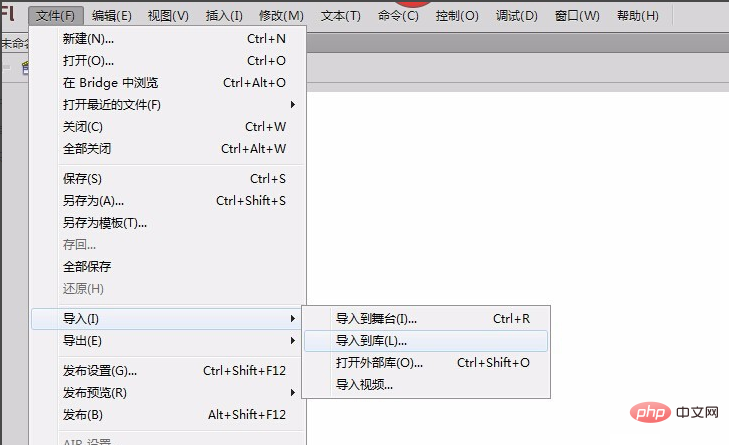
툴바에서 속성을 클릭하여 장면 1의 픽셀을 설정하고 원하는 배경색으로 채울 수 있습니다. 단축키 ctrl+R을 눌러 [라이브러리]를 찾거나 툴바에서 [창] [라이브러리]를 클릭하면 라이브러리 패널도 찾을 수 있습니다. 그런 다음 마우스 왼쪽 버튼을 누른 채 라이브러리 패널의 음악을 장면 1로 드래그합니다.
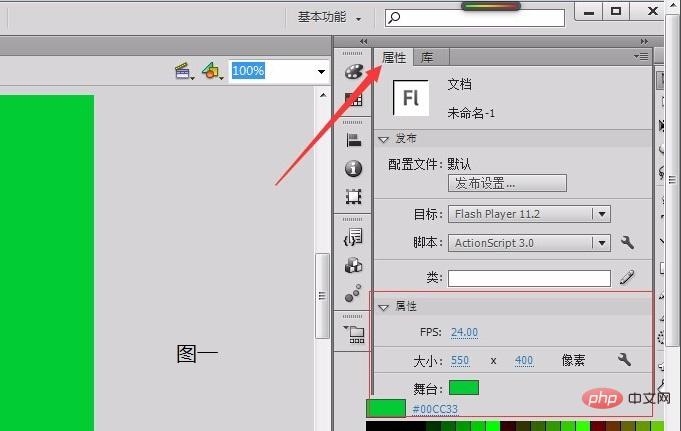
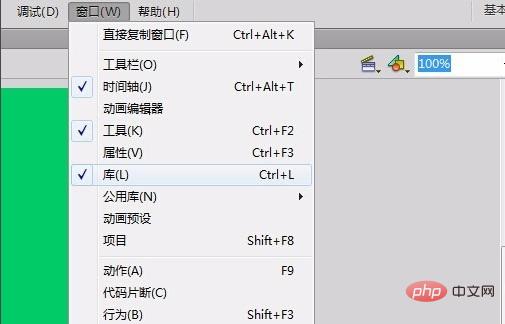
다음 단계는 음악의 길이에 따라 키 프레임을 삽입하는 것입니다[F5]. 이때 먼저 800번째 프레임에 키 프레임을 삽입해야 합니다. 음악은 여전히 표시됩니다. 이는 음악이 타임라인에서 재생을 중지하지 않은 경우 파형이 직선으로 변경될 때까지 F5 키를 누를 수 있음을 나타냅니다. 이는 음악이 타임라인에서 재생을 마쳤음을 의미합니다. 그림과 같이 모양을 잡아주세요.
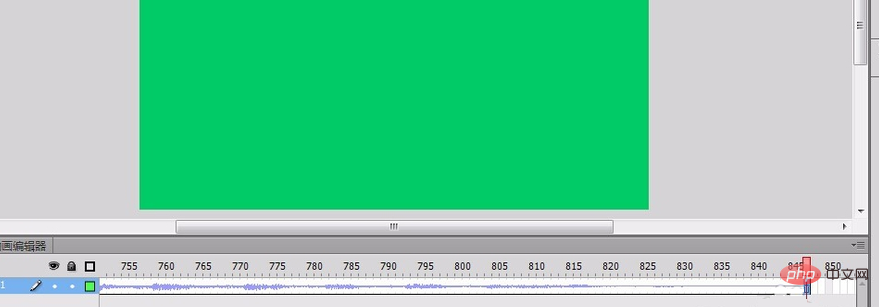
이렇게 음악이 추가되었고 자신의 애니메이션에 추가할 수 있습니다. 여기서도 동기화된 데이터 스트림과 동기화된 이벤트 간의 차이점에 주의를 기울여야 합니다. 이는 배경 음악 설정의 핵심이기도 합니다. 동기화 이벤트로 설정하면 음악이 애니메이션과 동기화되지 않으며, 애니메이션이 멈춰도 음악은 멈추지 않고 음악이 멈출 때까지 계속 재생됩니다. 동기식 데이터 흐름은 정반대입니다. 애니메이션이 중지되면 그에 따라 음악도 중지됩니다. 이것이 둘 사이의 차이점입니다.
마지막으로 두 가지 방법으로 동영상을 테스트할 수 있습니다. 한 가지 방법은 Enter 키를 직접 눌러 재생하고 중지하여 비디오를 테스트하는 것입니다. 두 번째 방법은 툴바에서 [Control] 버튼을 찾아 [비디오 테스트]를 클릭하거나 [테스트]를 클릭하거나 단축키 Ctrl+Enter를 길게 눌러 비디오를 테스트하는 것입니다.
위 내용은 플래시 애니메이션에 배경음악을 추가하는 방법의 상세 내용입니다. 자세한 내용은 PHP 중국어 웹사이트의 기타 관련 기사를 참조하세요!